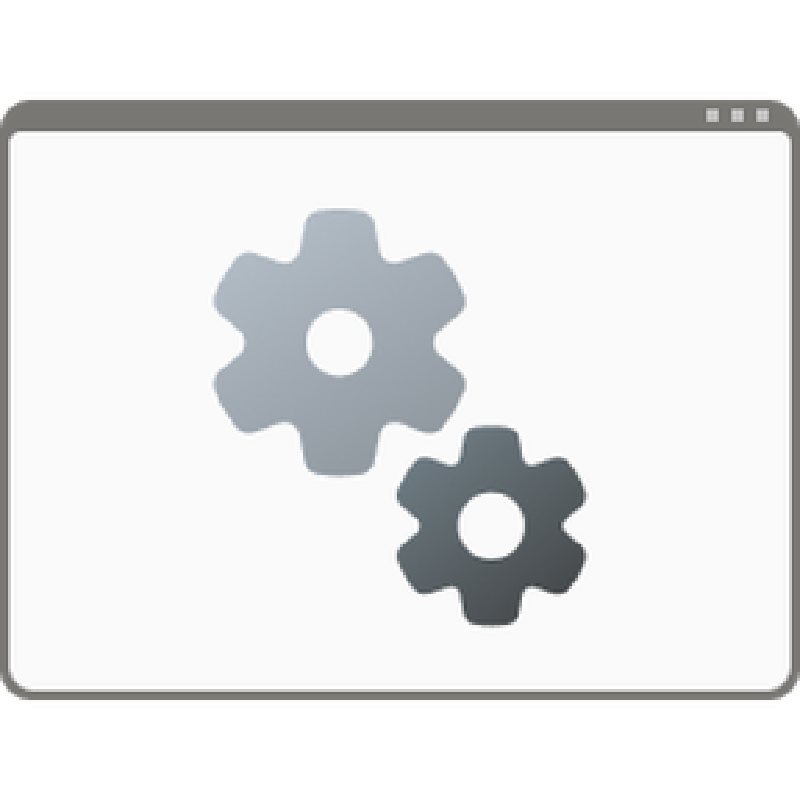🎯 C++ から PowerShell を C++/CLI DLL 経由で実行する手順(Visual Studio 2022 / C++)
✅ 全体構成
🔹 ① CLI ラッパー DLL(C++/CLI)
PowerShell スクリプトを実行する機能を提供。
🔹 ② ネイティブ C++ 呼び出し側
CLI DLL を呼び出して PowerShell スクリプトを実行。
🔧 ステップ 1: CLI ラッパー DLL プロジェクトの作成
1. プロジェクト作成
- [新規作成] → [C++] → CLR クラスライブラリ (.NET Framework)
- 名前:
PowerShellWrapper
💡 このテンプレートが表示されない場合、「.NET デスクトップ開発」ワークロードをインストール。
2. NuGet パッケージ追加
- プロジェクト右クリック → [NuGet パッケージの管理]
System.Management.Automation を検索・インストール
(バージョン 5.x または 7.x)
3. CLI 側コード実装
PowerShellWrapper.h
1
2
3
4
5
6
7
8
9
10
| #pragma once
using namespace System;
namespace PowerShellWrapper {
public ref class PowerShellExecutor {
public:
String^ Execute(String^ script);
};
}
|
PowerShellWrapper.cpp
1
2
3
4
5
6
7
8
9
10
11
12
13
14
15
16
17
18
19
| #include "PowerShellWrapper.h"
using namespace System;
using namespace System::Management::Automation;
using namespace System::Collections::ObjectModel;
String^ PowerShellWrapper::PowerShellExecutor::Execute(String^ script)
{
PowerShell^ ps = PowerShell::Create();
ps->AddScript(script);
Collection<PSObject^>^ results = ps->Invoke();
System::Text::StringBuilder^ sb = gcnew System::Text::StringBuilder();
for each (PSObject^ result in results)
{
sb->AppendLine(result->ToString());
}
return sb->ToString();
}
|
🔧 ステップ 2: ネイティブ C++ 側から呼び出し
1. C++ コンソールアプリプロジェクト作成
2. 参照設定
- プロジェクト右クリック → [参照の追加] → [プロジェクト] →
PowerShellWrapper を追加 - [構成プロパティ] → [C/C++] → [共通言語ランタイムサポート] → /clr に変更
3. 実行コード(main.cpp)
1
2
3
4
5
6
7
8
9
10
11
12
13
| #using <System.dll>
#using "..\\PowerShellWrapper\\Debug\\PowerShellWrapper.dll"
using namespace System;
using namespace PowerShellWrapper;
int main()
{
PowerShellExecutor^ executor = gcnew PowerShellExecutor();
String^ result = executor->Execute("Get-Process | Select-Object -First 1");
Console::WriteLine(result);
return 0;
}
|
- この構成は COM ではなく .NET DLL を直接参照する方式のため、IDL や TLB、COM 登録は不要です。
✅ 最終構成
1
2
3
4
5
| Solution
├── PowerShellWrapper (C++/CLI DLL)
│ └── PowerShellExecutor
├── NativeApp (C++ EXE)
└── main.cpp → DLL呼び出し
|